如何将迅捷CAD编辑器专业版的语言切换至英文
发表时间:2020年7月10日 星期五
如何将迅捷CAD编辑器建筑版的语言切换至英文,在CAD编辑器中我们经常使用的都是中文状态下的迅捷CAD编辑器,但是如果我们需要将CAD编辑器的语言切换至英文应该要怎么操作呢?本篇文章就来教教大家如何将迅捷CAD编辑器建筑版的语言切换至英文,想要了解的朋友就一起来看看吧。
使用工具:迅捷CAD编辑器专业版
免费下载
第一步:电脑中没有下载安装编辑器的小伙伴还是需要在浏览器中搜索迅捷CAD编辑器,点击下载安装CAD编辑器专业版软件,然后启动编辑器进入到操作界面即可。
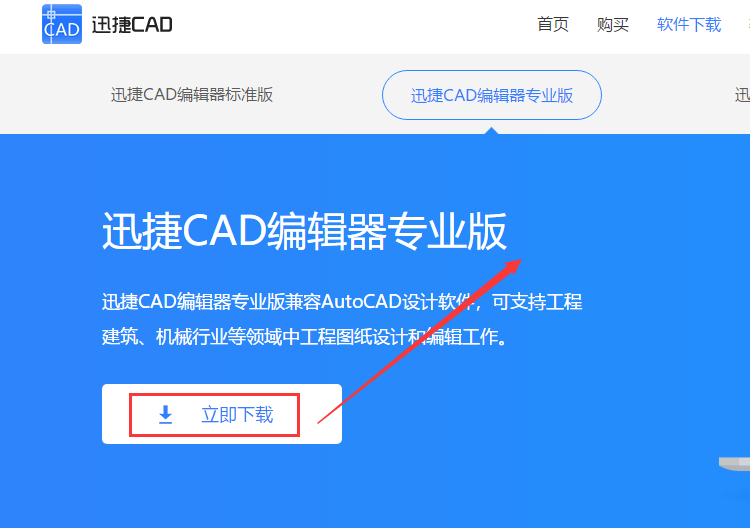
第二步:进入到编辑器的操作界面之后,把编辑器上方的菜单栏选项切换到“定制工具”选项卡,然后在其下拉栏中鼠标点击“选项”按钮。
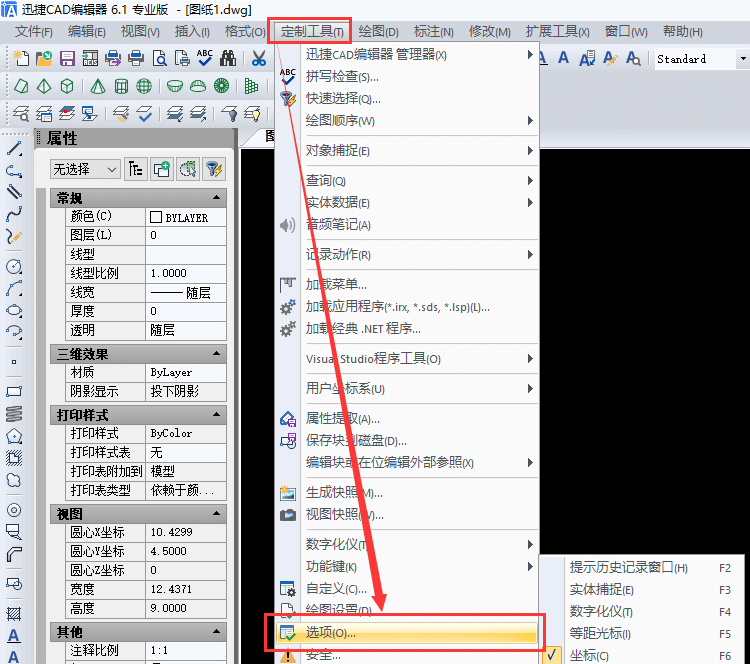
第三步:在弹出的“选项”对话框中,点击“显示”按钮,在用户界面中点击“设置语言”选项,接着在弹出的设置语言界面中把中文切换至英文状态,然后再点击界面右下角的“确定”按钮退出对话框。
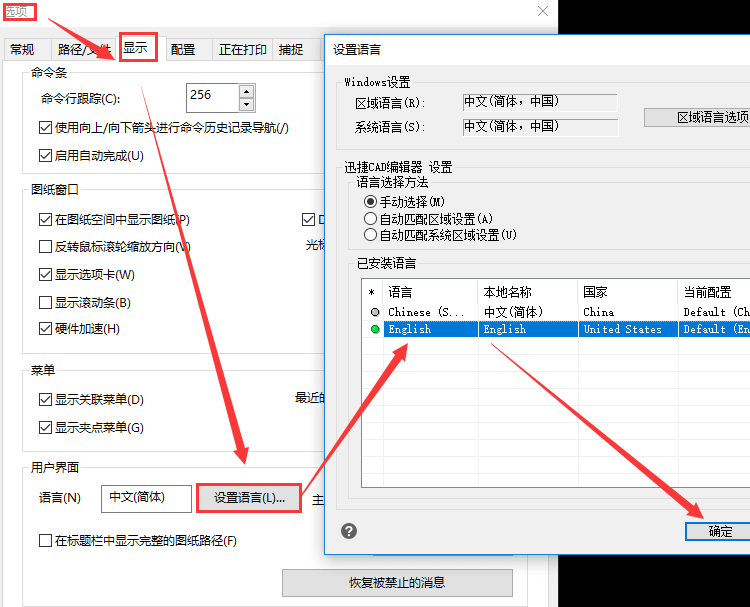
第四步:在“选项”对话框中就可以查看设置语言中语言进行切换至英文了,然后在点击右下角的“确定”按钮,重新启动一下编辑器的语言就切换至英文了,接下来就可以完成下面的工作。
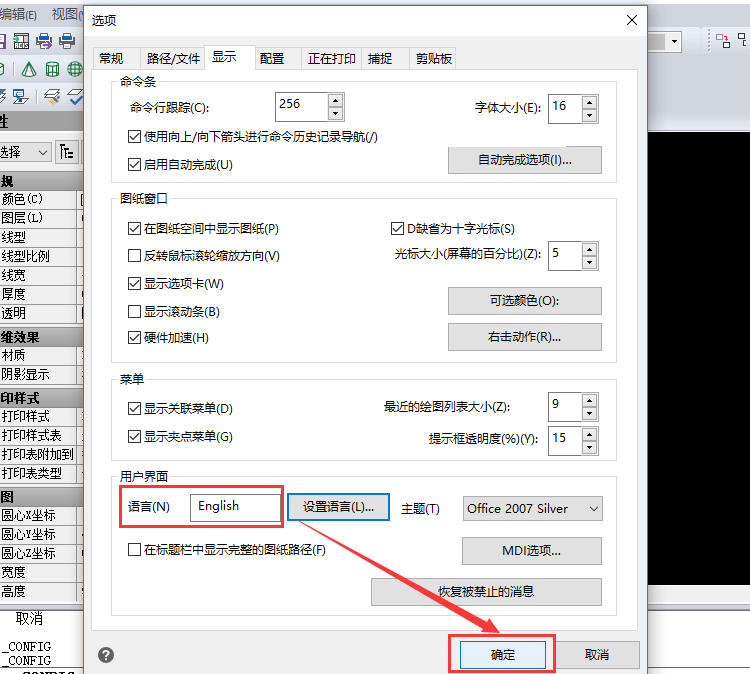
以上就是如何将迅捷CAD编辑器的语言切换至英文的具体操作步骤,根据以上步骤就可完成,想要了解其他有关CAD教程的使用方法,可以在迅捷CAD软件帮助中进行查找,希望能够帮助到你们。















